
Наступили времена, когда графические дисплеи стали дешевле микроконтроллеров. Это привело к увеличению числа доступных графических движков для малой электроники. Вслед за этим обострилась проблема выбора.
В нашем полифункциональном заряднике есть небольшой графический дисплей. Разберём что тут можно подобрать.
На слуху теперь четыре движка для малых встраиваемых систем:
С этой четверкой разом или по отдельности можно встретиться на многих отладочных платах известных производителей микроконтроллеров: STMicroelectronics, NXP, Infineon, Renesas и прочих. Безусловно есть и другие движки. Но они не так ярко представлены на рынке популярных отладочных плат.
Первые два движка не совсем открыты, но имеют версии для свободного использования. В состав ПО всех движков входят приложения для визуального дизайна форм и конфигурирования интерактивного взаимодействия экранных элементов. И все визуальные редакторы умеют генерировать исходные тексты на С или С++ для целевых платформ.
Исходные предпочтения
В нашем полифункциональном заряднике применяется дисплей 240×240 пикселей с собственной экранной памятью на чипе Sitronix ST7789VW с SPI интерфейсом. Снаружи память дисплея доступна только на запись. В таких случая требуется собственный экранный буфер внутри микроконтроллера для создания сколько-нибудь привлекательного дизайна. Но в микроконтроллере не так много RAM. Весь экранный буфер занимает целых 115200 байт (если использовать кодирование цвета RGB565) или 172800 байт (если использовать кодирование цвета RGB888).
Отсюда проистекает ряд пожеланий к GUI.
Во-первых, нужна концепция фрагментированного фреймбуфера, как на рисунке ниже. Единого названия этой концепции нет, в каждой GUI это называют по разному. В Embedded Wizard это назвали Scratch-pad buffer. В Segger emWin это называется Banding. В TouchGFX это назвали partial framebuffer. В Azure RTOS GUIX такой концепции нет, её должен реализовать драйвер дисплея.
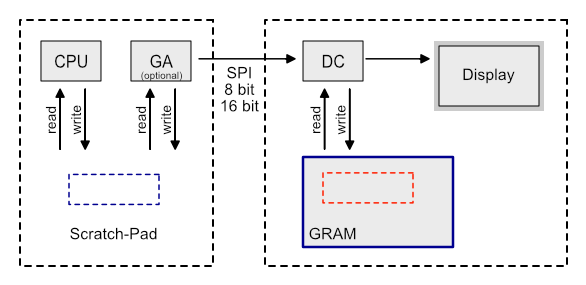
Суть проста. Экран во внутренней RAM микроконтроллера формируется частями или полосами, а не целиком, как обычно это делается. Полностью прорисован полосу экрана GUI пересылает её в дисплей по нужному адресу и начинает рисовать следующую полосу. Весь экран прорисовывается и пересылается на дисплей за несколько итераций. Так в несколько раз экономится память микроконтроллера. При быстрой анимации такой способ приводит к некоторому мерцанию экрана, но, например, динамическая смена цифр с частотой 10 и менее Герц смотрится удовлетворительно.
Во-вторых, желательно иметь растровые шрифты малого размера: 10×8, 8×6, 6×4 пикселей. Хочется как можно больше информации выводить на дисплей. Все же зарядник — это не потребительский гаджет, тут чем больше диагностики на экране тем лучше. Движок GUI должен иметь механизм интеграции сторонних растровых шрифтов без необходимости конвертации их из векторных форматов.
Сравнение движков.
Segger emWin
Приложение для создания экранов называется AppWizard. Есть более старый инструмент GUI Builder.
Ниже дан обзор бесплатной версии AppWizard и библиотек. В коммерческой версии некоторых перечисленных недостатков нет.
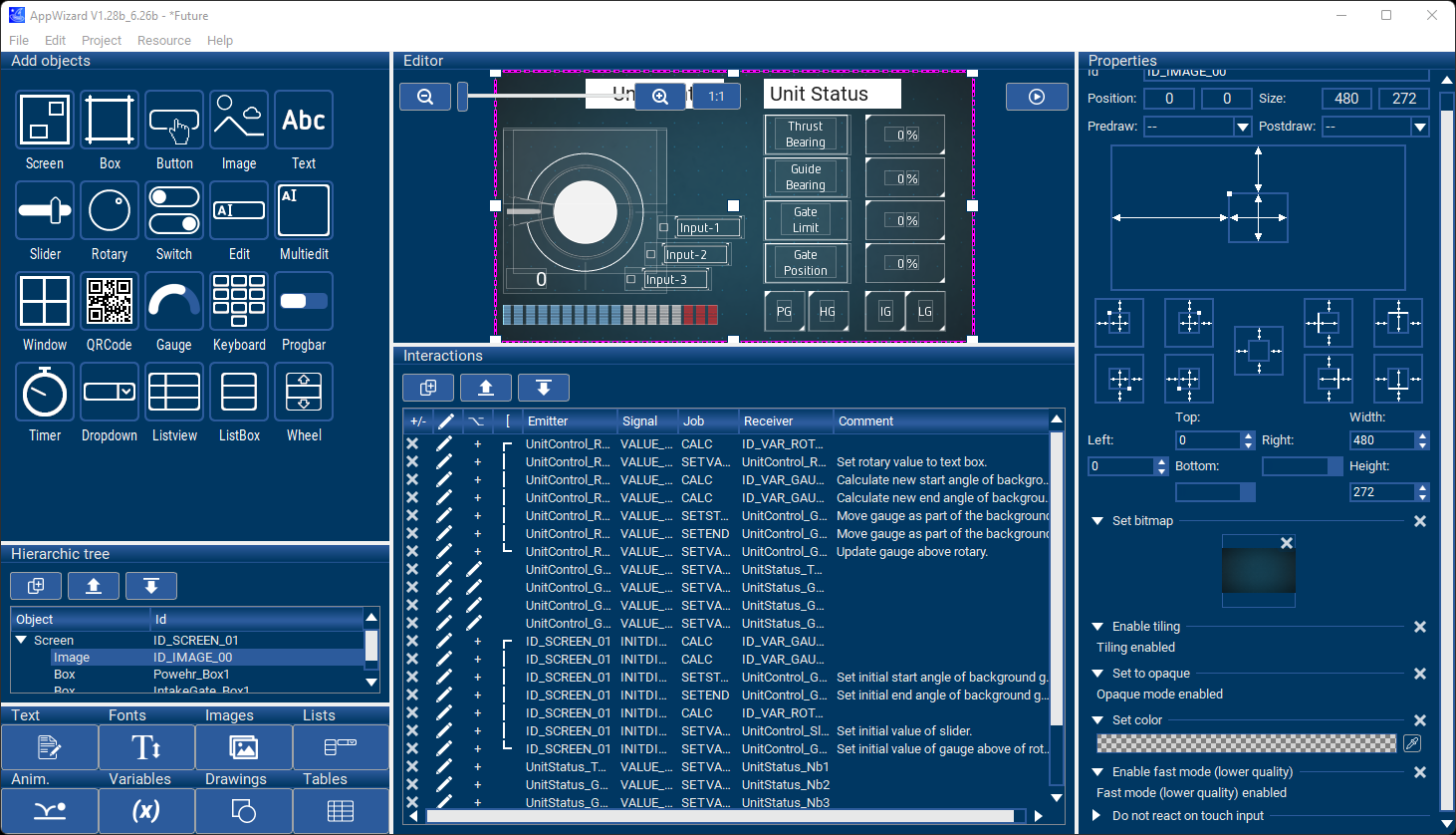
Плюсы:
-
Богатый набор виджетов. Включает QR код, таблицы, экранную клавиатуру и т.д.
-
Конвертер шрифтов TrueType (.ttf),OpenType (.otf) выполняют управляемый антиалиасинг на 2 или 4 пиксела.
-
Не требуется RTOS, нужен только сервис тактов времени.
-
Широкий набор кодировок цвета. От монохромного однобитного и до 32-битного.
-
Встроенный симулятор и возможность генерации проекта для симуляции в MS Visual Studio.
-
Наличие специального отладчика для GUI под названием AppWizard SPY. Отладчик позволяет наблюдать характеристики всех графических объектов в системе, событий и потребляемых GUI ресурсов в реальном времени.
-
Поддержка мультиязычности, реализуемая менеджером наборов строк на разных языках.
-
Много встроенных сценариев анимации графических объектов
-
Есть шрифты малого размера, вплоть до 4×6, но они доступны только через более старый инструмент GUIBuilder в составе STemWin Library.
-
Кодогенерация производится в язык С.
-
Есть бинарные библиотеки GUI для сред разработки IAR Embedded Workbench, Keil MDK-ARM, GCC в составе STemWin Library
-
Есть драйвер GUIDRV_FlexColor для серии контроллеров дисплея Sitronix ST77xx в составе STemWin Library (но конкретно для ST7789VW драйвера нет).
Минусы:
-
Нет исходников библиотек GUI.
-
Не выполняется сборка симулятора в Visual Studio 2022. Требуется более старые версии не новее VS2017.
-
Встроенный симулятор для некоторых примеров с динамическим поведением некорректно работает.
-
В AppWizard очень маленький набор встроенных фонтов. Нет встроенных растровых шрифтов малого размера. Нет виджета для построения графиков. Нет поддержки проигрывания видеофайлов. Нет готовых драйверов для различных типов интерфейсов дисплеев. В частности с интерфейсом SPI.
-
Нет поддержки аппаратных ускорителей специфичных для платформы STM32
-
Требует сервисы файловой системы emFile для больших по объёму ресурсов
-
Реализация интерактивности вынуждает применять пользовательский код на C в среде AppWizard. Такой код находящийся не в контексте общей кодовой базы приложения запутывает и затрудняет отладку.
-
Хотя RTOS и не требует, но вставляет артефакты embOS при кодогенерации под наличествующие BSP для платформы STM32.
-
Посредственное качество дизайна демо примеров.
-
Нет возможности сгенерировать проект под заданную среду разработки (IAR Embedded Workbench, Keil MDK-ARM, GCC …). Надо вручную собирать файлы и создавать воркспейс для сред разработки.
Embedded Wizard
Приложение для создания экранов называется — Embedded Wizard, текущая версия — 11.

В наборе демо примеров нашёлся даже проект близкий по теме, а именно экран блока питания. Правда он выполнен почему-то в винтажном стиле старых SCADA, что вызывает лёгкие подозрения в юзабельности такого GUI. Но на самом деле там есть и более модные виджеты.
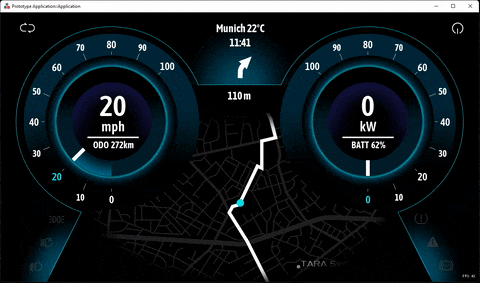
Пользователя в Embedded Wizard подстерегает некая инновационная компонентная модель пользовательского интерфейса выражаемая в непропорционально больших панелях настроек с размещёнными на них компонентами. Что-то здесь напоминает старый добрый RAD Studio.
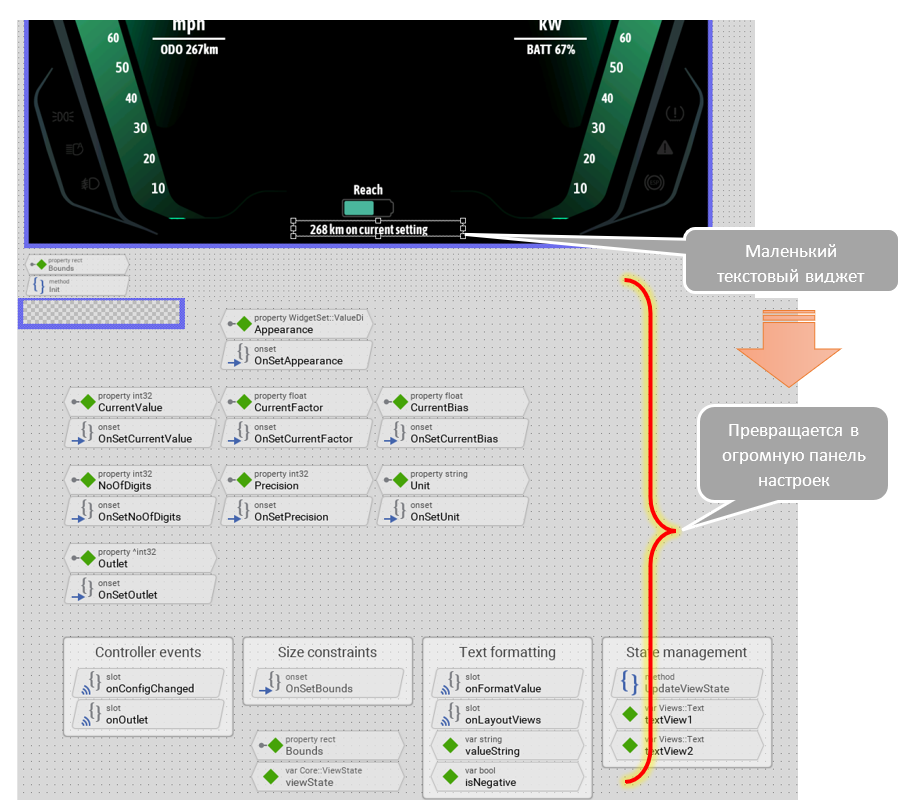
Ниже дан обзор бесплатной версии. В коммерческой версии некоторых перечисленных недостатков нет.
Плюсы:
-
Набор виджетов разнообразный. Включает графики и диаграммы. (QR кода нет)
-
Реализация иерархической компонентной модели, которая упрощает реюзинг созданных фрагментов графического интерфейса.
-
Встроенные эффекты анимации.
-
Автогенерация симулятора под Windows 11. Без проблем компилируется в Visual Studio 2022 и выполняется.
-
Есть встроенный быстрый симулятор запускаемый сразу в среде Embedded Wizard
-
Наличие специального отладчика для GUI. Отладчик позволяет наблюдать характеристики всех графических объектов в системе, событий и потребляемых GUI ресурсов в реальном времени.
-
Не требует RTOS
-
Наличие библиотеки открытых графические ресурсов: пиктограмм, рамок, кнопок…
-
Поддержка мультиязычности реализуемая менеджером наборов строк на разных языках. Поддержка UNICODE и BIDI.
-
Поддержка мультитач и жестов на сенсорных экранах. Правда тут не ясно с драйверами.
-
Есть некоторая поддержка графических акселераторов на аппаратных платформах. В частности STM DMA2D.
-
Есть диагностические функции для наблюдения за расходом памяти
-
Кодогенерация производится в язык С и JavaScript (для приложений работающих в браузере). Да, можно создавать интерфейсы для страниц встраиваемых WEB серверов.
Минусы:
-
Нет исходников библиотек GUI.
-
Мало вариантов кодирования цвета, нет монохрома с одним битом на пиксел.
-
Нет встроенных растровых шрифтов малого размера. Интеграция своих растровых шрифтов невозможна.
-
Интерактивность виджетов и связь между виджетами программируется на специфическом языке Chora, который придётся дополнительно изучать.
-
Не умеет генерировать воркспейс для IAR Embedded Workbench, Keil MDK-ARM и др. Создаёт только make файл.
-
Готовые воркспейсы и драйвера под дисплеи поставляются с определенными отладочными платами. Для тестов использовалась плата STM32H747I-DISCO.
-
Нет описания процедуры создания собственных драйверов для дисплеев.
-
Нет драйверов для Sitronix ST7789VW.
TouchGFX
Приложение для создания экранов называется TouchGFX Designer. Это GUI позиционируется как исключительно заточенное под микроконтроллеры семейства STM32. Может быть скачано отдельно, а можно скачать и из среды STM32CubeMX. В любом случае придётся покопаться по директориям чтобы найти инсталлятор TouchGFX-4.19.1.msi
Далее, уже в дизайнере можем увидеть такое окно для одного из демо-проектов:
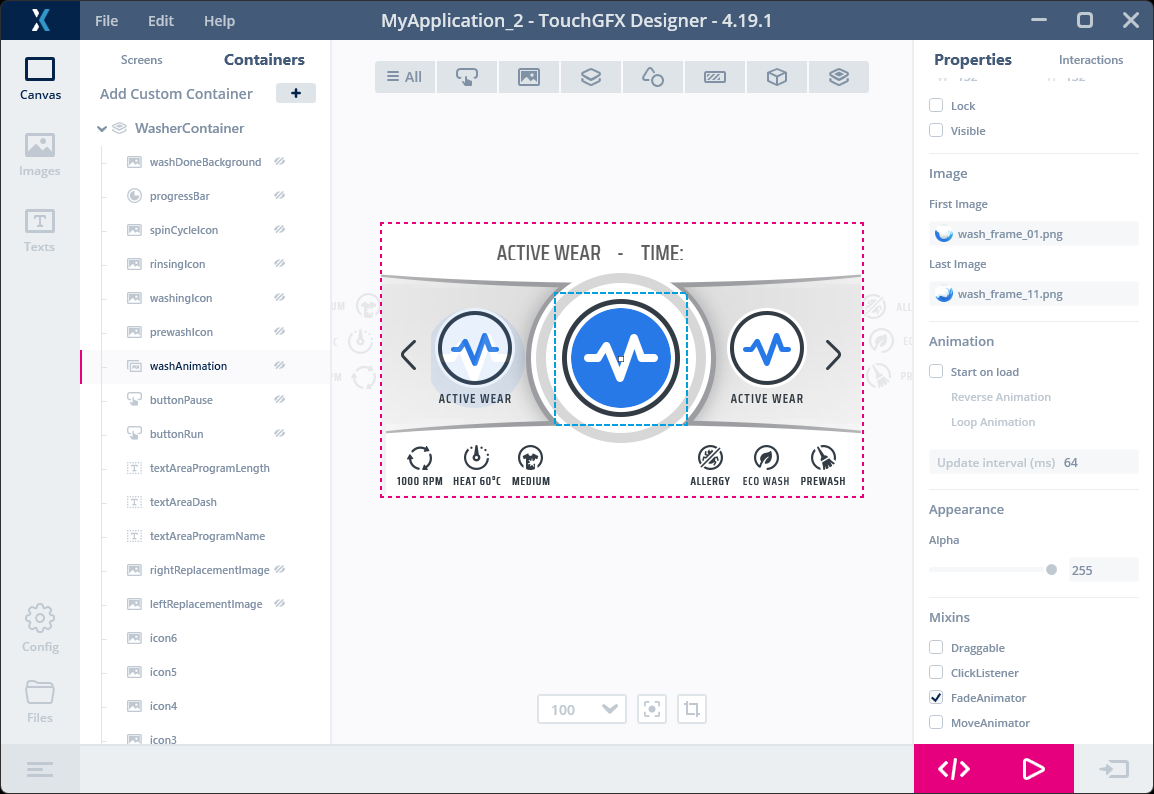
Плюсы:
-
Интеграция со кодогенератором STM32CubeMX, в котором есть возможность сконфигурировать всю среду исполнения GUI на платформе любого микроконтроллера семейства STM32, включая инициализацию периферии, RTOS и промежуточное ПО
-
Полная поддержка средств ускорения построения и вывода графики семейства STM32 таких как: Chrom-ART, JPEG Hardware Codec, Chrom-GRC, MDMA и т.д.
-
Реализация иерархической компонентной модели, которая упрощает реюзинг созданных фрагментов графического интерфейса.
-
Автогенерация симулятора под Windows 11. Без проблем компилируется в Visual Studio 2022 и выполняется.
-
Не требует RTOS
-
Возможность декодирования и вывода на дисплей до 4 видеопотоков MJPEG одновременно. MJPEG поток читается из .avi файлов. В качестве конвертера обычного видео в MJPEG можно использовать пакет FFMPEG.
-
Несколько анимационных эффектов без необходимости написания скриптов.
-
Многоязычность GUI. Предусмотрен удобный механизм выполнения перевода текстов на другие языки с помощью внешних инструментов.
-
Встроенный конвертер шрифтов TrueType (.ttf),OpenType (.otf), Glyph Bitmap Distribution Format (.bdf)
-
Есть бинарные библиотеки GUI для сред разработки IAR Embedded Workbench, Keil MDK-ARM, TrueSTUDIO, STM32CubeIDE и возможность генерации ворспейсов для этих IDE из STM32CubeMX
-
Большое разнообразие демонстрационных проектов.
-
Присутствует драйвер контроллера дисплея ST7789 в некоторых проектах с TouchGFX.
Минусы
-
Нет исходников библиотек GUI.
-
Набор виджетов весьма ограничен. Нет QR кодов, нет представления таблиц, нет экранных клавиатур, многие виджеты не масштабируются и не помещаются на экран 240×240.
-
Встроенных растровых шрифтов малого размера нет. Интеграция своих растровых шрифтов невозможна.
-
Нет средств отладки и просмотра объектов и ресурсов GUI в реальном времени.
-
Видеофайлы линкуются в прямо-адресуемую память, проигрывать видео с SD карты не предусматривается.
-
Интерфейс дизайнера неудобен. Некорректно работает Undo. Работа со шрифтами реализована плохо.
-
В дизайнере нельзя создать эффекты размытия, тени, свечения и проч. Можно только лишь изменить прозрачность графических элементов. Для простейших примитивов типа линий, окружностей и многоугольников доступно изменение размеров.
-
Жёсткая привязка к семейству STM32 с помощью проверки аутентичности по наличию аппаратных особенностей чипов.
Практика использования TouchGFX
Поскольку TouchGFX обещает быстрый и бесшовный процесс создания готового приложения с GUI, то сразу попробуем это сделать.
Запускаем STM32CubeMX. Там конфигурируем порты микроконтроллера и активируем нужную периферию. Уже сейчас начинают появляться ошибки. Некоторые опции периферии в STM32CubeMX остаются непонятными (никто же не предупредил, что даташит все равно надо читать от корки до корки), часть периферии явно остается не до конца инициализированной. Пока можно это игнорировать, главное запустить картинку на дисплее.
Выбираем в меню Software Packs нужные компоненты. Это будут TouchGFX Generator и RTOS ThreadX, поскольку без RTOS в полифункциональном заряднике делать нечего.
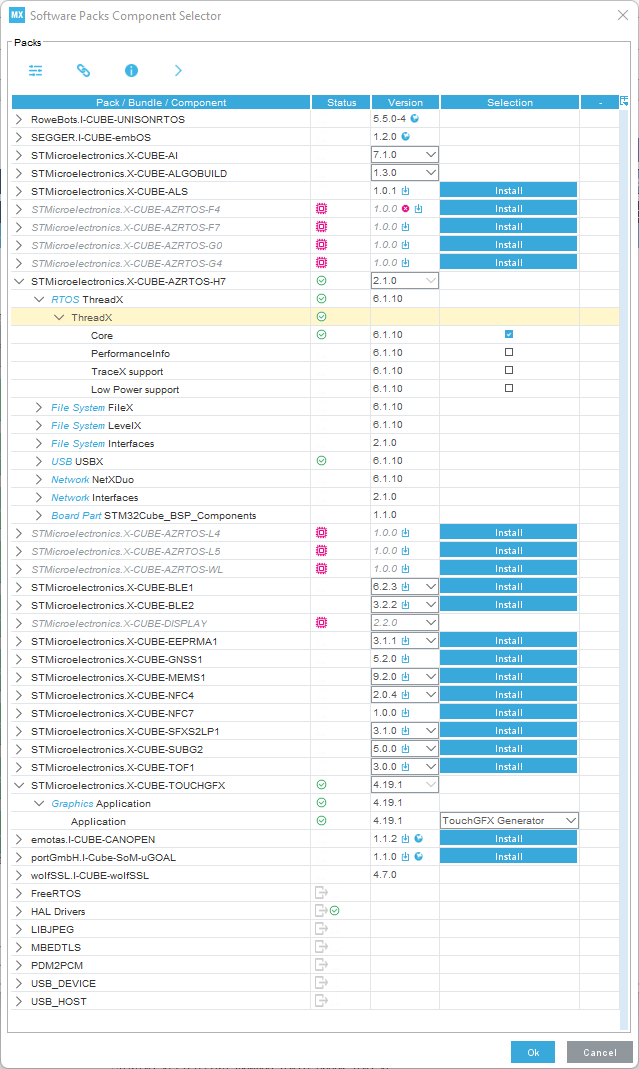
Далее конфигурируем генератор TouchGFX в диалоговой панели STM32CubeMX.
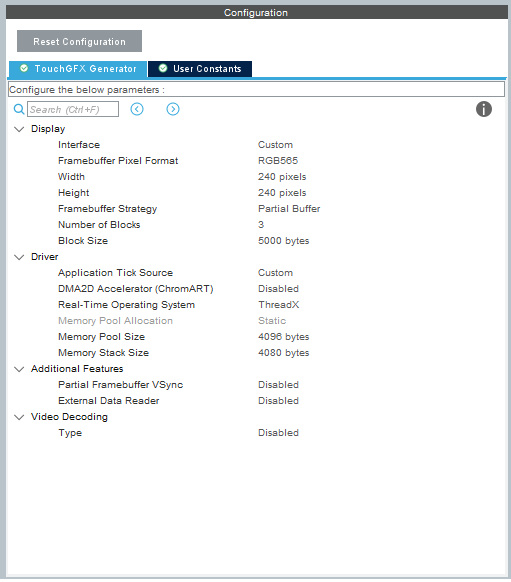
Здесь, как и было обещано, находим возможность использования частичного фреймбуфера. Разбиваем его на 3 блока по 5000 байт. В итоге на весь фреймбуфер уйдет только 15000 байт вместо 115200.
Однако назначить в качестве интерфейса SPI и выбрать драйвер для ST7789 тут не получится. Таких опций нет.
Что же, генерируем код из того что есть. Указываем в качестве Toolchain/IDE нашу среду разработка EWARM. Нажимаем GENERATE CODE. Получаем файл воркспейса под EWARM с названием Project.eww и все остальные файлы и директории, включающие код инициализации, HAL, код RTOS и прочее. Файлы TouchGFX здесь ещё отсутствуют. Скомпилировать проект не получится.
Закрываем Project.eww. Находим среди сгенерированного дерева исходников директорию TouchGFX, а в ней файл ApplicationTemplate.touchgfx.part. Щёлкнув на этом файле откроется TouchGFX designer (если эта программа перед этим была правильно инсталлирована) . Выбираем для начала шаблон пустого экрана и больше ничего не конфигурируем. Нажимаем F4 для генерации кода.
Снова открываем Project.eww и видим, что он дополнился исходниками сгенерированными в TouchGFX designer.
Компилируем и снова получаем ошибки. Вспоминаем, что драйвер для вывода на дисплей через SPI мы ещё не имеем, и такой опции в STM32CubeMX не было, а программа в нём нуждается. Процесс перестаёт казаться быстрым.
Замечаем, что одновременно была создана директория симулятора. Запускаем проект симулятора в среде Visual Studio 2022. Все отлично компилируется и показывает нам, как и предполагалось, пустой экран. К сожалению проект симулятора включает только файлы GUI, ни RTOS ни другое промежуточное программное обеспечение в проект симулятора не попало. Это уже как бы не та симуляция, которую хотелось бы видеть, но лучше чем ничего.
Далее тупик. Признаюсь честно, на “бесшовность” я и не надеялся.
Пробуем вариант B.
У меня уже был создан проект для платы зарядника с RTOS ThreadX и рабочими драйверами. И тогда файлы GUI можно просто перенести в него. Осталось только найти какие это файлы. TouchGFX designer совместно с STM32CubeMX нагенерили достаточно ветвистое дерево исходников и прочих файлов.
Я обнаружил что переносить надо вот эти директории вместе с их поддиректориями:
-
Middlewares/ST/touchgfx
-
TouchGFX/App
-
TouchGFX/generated
-
TouchGFX/gui
-
TouchGFX/target
Из директории TouchGFX/generated удаляем поддиректорию simulator. Из директории Middlewares/ST/touchgfx удаляем директорию os.
Очищаем также отовсюду файлы связанные с симуляцией.
Несколько важных технических особенностей требующих внимания:
-
Библиотека TouchGFX обращается к модулю CRC чипов для проверки аутентичности аппаратной платформы. Поэтому тактирование модуля CRC надо обязательно включать. Иначе библиотека зависнет на старте.
-
Исходники сгенерированные TouchGFX не совсем корректны. В них не вызывается функция MX_TouchGFX_PreOSInit. Её вызов придётся вставить вручную.
-
Также исходники не предполагают размещение фреймбуфера в некэшируемой области памяти. Это вызывает некорректную работу DMA, если оно используется при пересылке на дисплей.
-
Формат RGB565 двух-байтовых пикселей дисплея на ST7789 не совпадает с форматом TouchGFX, нужно переставлять байты местами. Но возможность переставлять на лету есть только у модуля MDMA чипов STM32
-
Каждый раз после редактирования в TouchGFX designer требуется перестраивать состав файлов в воркспейсе сторонней IDE, применяющейся для компиляции.
-
По непонятной причине не компилируется файл GraphElements.cpp. Компилятор выкидывает исключение без описания ошибки. Приходится этот файл убирать из проекта.
К счастью, все что требуется от драйвера дисплея — это просто пересылать по заданному адресу блоки данных. Тут сложностей нет.
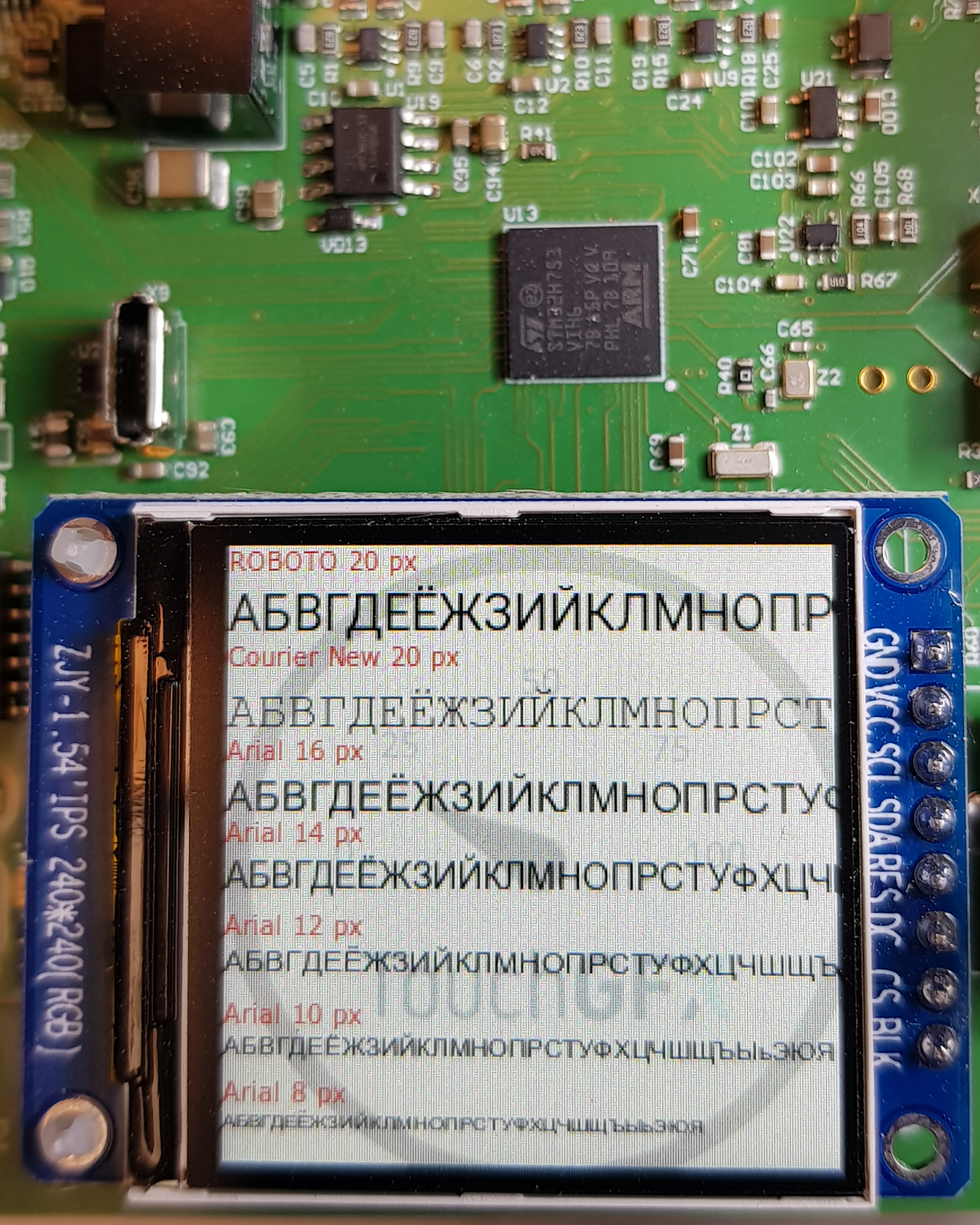
Выше показан пример как отображаются некоторые шрифты на дисплее в результате работы GUI TouchGFX

А здесь показано, как этот же экран представляется в TouchGFX Designer. Очевидны расхождения в визуализации. Программа TouchGFX Designer не отображает результаты антиалиасинга шрифтов.
Azure RTOS GUIX
Приложение для создания экранов называется — Azure RTOS GUIX Studio, текущая версия — 6.1.11.0.
Особенностью этого GUI является тесная привязка к Azure RTOS. Т.е. GUI работает полагаясь на сервисы этой операционной системы. Есть инструкция как портировать движок на другую RTOS, но совсем без RTOS нельзя. И мне кажется это правильно. У всех движков описанных выше реальные практичные примеры используют ту или иную RTOS.
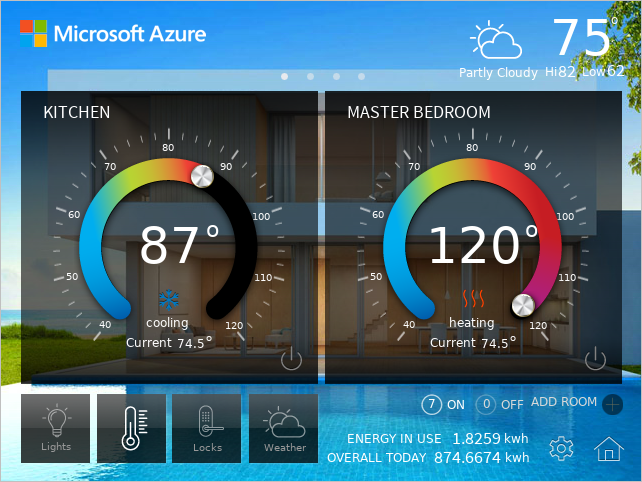

Плюсы:
-
Полностью открыты исходные тексты
-
Многопоточность. API движка можно вызывать из разных задач.
-
Поддержка кодирования цвета от монохрома до 32-битного цвета.
-
Поддержка работы и вывода на экран курсора.
-
Предоставляются файлы проектов симулятора для Visual Studio. Проекты совместимы с Visual Studio 2022. Помимо GUI симулируется и Azure RTOS. Экран симулятора точно повторяет экран на устройстве включая антиалиасинг.
-
Есть поддержка графических ускорителей семейства STM32 и Renesas Synergy
-
Предусмотрено API для переключения в рантайме языка надписей, цветовой темы и обоев.
-
Поддержка мультиязычности реализуемая менеджером наборов строк на разных языках.
-
Встроенный конвертер шрифтов TrueType (.ttf). В дистрибутив входит свободный для использования шрифт со всеми языками включая кириллицу.
-
Есть программные JPG и PNG декодеры.
-
Есть поддержка нескольких независимых дисплеев.
-
Большое разнообразие демонстрационных проектов.
-
Удобный интерфейс дизайнера
Минусы
-
Набор виджетов довольно ограничен. Нет QR кодов и графиков.
-
Нет встроенных растровых шрифтов малого размера.
-
Нет нативного способа вывода видео.
-
Нет средств отладки и просмотра объектов и ресурсов GUI в реальном времени.
-
Нет драйверов различных типов дисплеев в частности с шиной SPI.
-
Нет поддержки частичного фреймбуфера. Фреймбуфер должен быть такого же размера как экранное пространство.
-
Не генерируются воркспейсы для каких либо сред разработки
Казалось бы у GUIX слишком серьёзные недостатки. Но все же открытые исходники и удобный графический дизайнер слишком заманчивы чтобы не попробовать этот движок.
Практика использования Azure RTOS GUIX
Есть несколько вещей которые сильно упрощают портирование GUIX.
-
Во-первых, если есть место в RAM микроконтроллера для всего фреймбуфера, то написание своего драйвера превращается в реализацию всего одной простой функции. Эта функция должна переслать содержимое фреймбуфера в дисплей.
-
Во-вторых, какой бы сложный графический интерфейс ни был, он всегда будет сконвертирован в 4 файла. Таким образом не возникает проблема перестройки воркспейса в сторонней IDE, когда он один раз уже был создан. Это сильно отличается от поведения TouchGFX.
Эти два фактора привели к тому, что движок GUIX на наш полифункциональный зарядник был перенесён легко и быстро.
Правда пришлось свои предпочтения забыть и пожертвовать 230400 байтами памяти в RAM на два фреймбуфера (второй просто от того чтобы не возиться с аппаратной конвертацией little- в big-endian для дисплея). Однако осталась надежда на интеграцию своих растровых шрифтов благодаря открытым исходникам.
Шаг 1. Скачиваем Azure RTOS GUIX Studio И в этой программе создаём нужный нам дизайн. Стилизованный под семи-сегментный индикатор шрифт был скачан из стороннего источника.
Шаг 2. Генерируем исходники нашего дизайна в выбранную директорию проекта
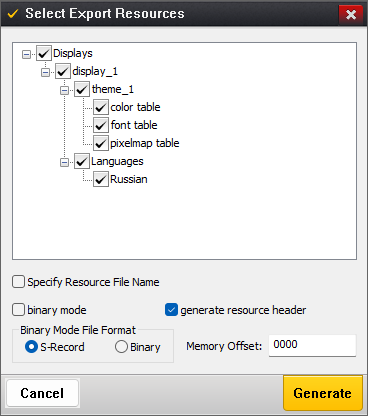
Будут созданы 2-е файла с исходниками и два файла с объявлениями. Один файл будет содержать все ресурсы кодированные в массивы и структуры на языке С. Другой файл будет содержать функции конфигурирования прорисовки окон нашего дизайна.
Шаг 3. Копируем исходники самой GUIX в дерево нашего проекта . Копируем только содержимое директории common. Из директории guix\ports\cortex_m7\iar\inc копируем к исходникам файл gx_port.h
Шаг 4. В директории guix\common\inc находим файл gx_user_sample.h, переименовываем его в gx_user.h и также копируем к исходникам. В настройка препроцессора среды разработки записываем макроопределение GX_INCLUDE_USER_DEFINE_FILE. Это означает что при компиляции GUIX будут учитываться настройки из файла gx_user.h
Шаг 5. В файле gx_user.h объявляем такие макроопределения:
#define GX_SYSTEM_TIMER_MS 20 #define GX_EXTENDED_UNICODE_SUPPORT #define GX_SYSTEM_THREAD_PRIORITY 20 #define GX_THREAD_STACK_SIZE 4096Эти определения специфичны для конкретного приложения. За подробностями надо обращаться к документации GUIX.
Шаг 6. Предполагаем что функция вывода на дисплей содержимого фреймбуфера у нас уже есть. Тогда надо создать функции инициализации драйвера (у нас называется _565rgb_driver_setup), ввода на дисплей (у нас называется _565rgb_buffer_toggle) и вызвать пару функций для запуска прорисовки нашего экрана:
TFT_init(); // Инициализация дисплея. Эту функцию пишем сами // Далее идут вызовы API GUIX gx_system_initialize(); // Кофигурируем и назначаем callback функцию иницализации драйвера _565rgb_driver_setup gx_studio_display_configure(DISPLAY_1, _565rgb_driver_setup, LANGUAGE_RUSSIAN, DISPLAY_1_THEME_1,&root); // Назначаем адрес фреймбуфера. Фреймбуфер объявлен в некэшируемой памяти root->gx_window_root_canvas->gx_canvas_memory = (ULONG*)frame_buffer; gx_studio_named_widget_create("window", (GX_WIDGET *) root, (GX_WIDGET **)&first_screen); gx_widget_show(root); gx_system_start(); // Последняя функция запускающая работу GUIФункция инициализации драйвера выглядит вот так:
static UINT _565rgb_driver_setup(GX_DISPLAY *display) { // Вызываем установку штатного драйвера для кодировки цвета RGB-565 // и назанчаем callback функцию вывода на дисплей - _565rgb_buffer_toggle _gx_display_driver_565rgb_setup(display, (VOID *)SCREEN_HANDLE, _565rgb_buffer_toggle); // Наши функции передачи команд дисплею по интерфейсу SPI TFT_wr__cmd(0x29); // display ON // Задаем размер области экрана TFT_Set_rect(0, 0, DISPLAY_1_X_RESOLUTION-1, DISPLAY_1_Y_RESOLUTION-1); TFT_wr__cmd(0x2C); // Команда указавающая дисплею непрерывно принимать и отобразать принятые данные return (GX_SUCCESS); }Функция непосредственного вывода на дисплей выглядит так:
static void _565rgb_buffer_toggle(GX_CANVAS *canvas, GX_RECTANGLE *dirty) { uint16_t *ptr_fr_buf; uint16_t *ptr_disp_buf; ptr_fr_buf = (uint16_t *)frame_buffer; ptr_disp_buf = (uint16_t *)display_buffer; // Пересылаем пиксели из одного буфера в друго с конвертацией little -> big-endian // Это также можно было бы делать с помощтю MDMA. for (uint32_t i=0; i < (DISPLAY_1_X_RESOLUTION * DISPLAY_1_Y_RESOLUTION); i++) { uint16_t v =*ptr_fr_buf; *ptr_disp_buf =(v >> 8) | ((v << 8) & 0xFF00); ptr_fr_buf++; ptr_disp_buf++; } // Персылка подготовленного буфера непосредственно на экран по интерфейсу SPI TFT_wr_data_buf((uint8_t *)display_buffer, sizeof(display_buffer)); }И в заключении пишем код постоянно обновляющий некий текст на экране
do { // Конверитируем некую переменную v в строку str snprintf(str, VAL_STR_LEN, " %0.2f", v); // Инициализируем структуру gx_str данными о строке gx_str.gx_string_ptr = str; gx_str.gx_string_length = strlen(str); // Записываем данные о строке в экранный виджет window.window_Val1 gx_prompt_text_set_ext(&window.window_Val1, &gx_str); // Указываем GUI о необходимости перерисовать экран. gx_system_canvas_refresh(); // Делаем паузу Wait_ms(100); } while (1); Тексты представленные выше — практически все чтобы получить вот такое вид интерфейса пользователя:
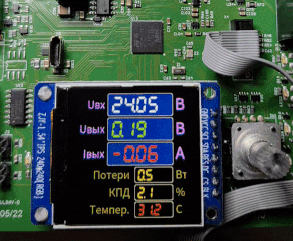
Все исходники проекта можно найти здесь — https://github.com/Indemsys/Multifunctional-charger-BACKPMAN30/tree/main/Soft/Regulated_DC_Power_Source__Azure_GUIX_demo
Резюме
В результате решено было остановиться на Azure RTOS GUIX. Открытые исходные тексты сыграли решающую роль.
Не менее важным стала интеграция с Azure RTOS, которая сама по себе несёт существенную ценность. В исходниках демо проекта можно найти стек TCP/IP через USB RNDIS, файловую систему, WEB сервер и прочее ПО предоставляемое Azure RTOS.
Остаётся проблема большого фреймбуфера. Но думаю она может быть решена способом фрагментации Canvas.
И к вопросу о производительности.
В нашем демо проекте функция вывода на дисплей _565rgb_buffer_toggle длиться 17 мс
А прорисовка экрана в GUIX длиться 1.2 мс. Оптимизация по скорости в компиляторе была отключена. Частоты процессора 480 МГц, системной шины 240 МГц.
ссылка на оригинал статьи https://habr.com/ru/post/673944/
Добавить комментарий